- Autore Abigail Brown [email protected].
- Public 2023-12-17 06:52.
- Ultima modifica 2025-01-24 12:13.
Da asporto chiave
- Un nuovo documento di ricerca rileva che le comuni app di chat video non disattivano il microfono quando dicono di farlo.
- Almeno un'app invia statistiche audio mentre il microfono è presumibilmente disattivato.
- Il modo migliore per stare al sicuro è disattivare tu stesso il microfono.
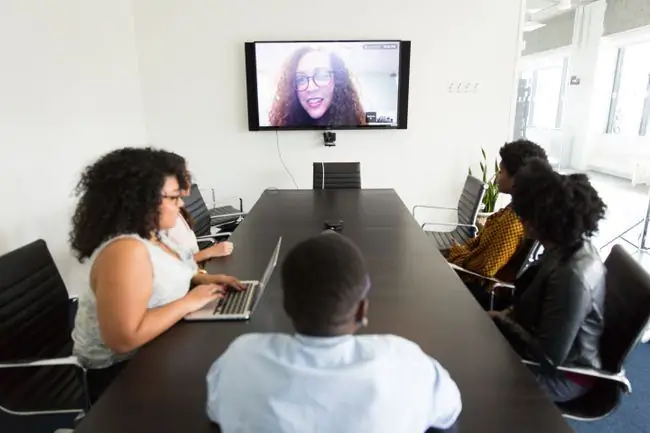
Un nuovo documento di ricerca rileva che le app di videoconferenza ascoltano tramite il microfono anche quando sembrano essere disattivate. Gli altri partecipanti non possono sentirti, ma il tuo audio viene comunque inviato al server.
Disattivare l'audio in una videoconferenza è una buona pratica. Nessuno vuole sentire il camion della spazzatura fuori dalla tua finestra o la lavatrice che entra nella centrifuga. Ma usiamo anche il silenziamento per farci avere una parte in privato con qualcuno proprio lì nella stanza con noi, e potremmo aspettarci che muto significhi muto e che nessun audio lasci il computer. Ma si scopre che le nostre conversazioni private potrebbero andare molto più avanti prima di essere messe a tacere. La buona notizia è che c'è una soluzione facile.
"Per la maggior parte, gli utenti hanno accettato queste app nel loro spazio personale senza pensare molto ai modelli di autorizzazione che regolano l'uso dei loro dati privati durante le riunioni", scrive Kassem Fawaz, assistente professore all'Università del Wisconsin, in un documento di ricerca. "Sebbene l'accesso alla videocamera di un dispositivo sia attentamente controllato, poco è stato fatto per garantire lo stesso livello di privacy per l'accesso al microfono."
Mic Drop
Il problema è che il microfono non viene mai disattivato. Cioè, il microfono non viene disattivato nella fase di input. Invece, l'audio viene inviato all'app di videoconferenza o al sito Web tramite il browser e l'audio viene attivato a quel livello.
In un certo senso, non fa differenza: gli altri partecipanti alla riunione non saranno in grado di ascoltare il tuo audio, a prescindere. Ma in altri fa la differenza. Se il tuo audio sta lasciando il tuo computer, può essere (ed è) accessibile dal servizio di videoconferenza e potrebbe teoricamente essere incluso nella registrazione audio e nelle trascrizioni della riunione video.
Sebbene l'accesso alla videocamera di un dispositivo sia attentamente controllato, poco è stato fatto per garantire lo stesso livello di privacy per l'accesso al microfono.
Ad esempio, secondo il documento di ricerca pubblicato da Fawaz, Zoom avvisa gli utenti se tentano di parlare con il microfono disattivato, il che indica che il software sta ascoltando anche se pensavi che non lo fosse.
Questo audio potrebbe anche essere usato per identificare cosa stai facendo. Ad esempio, il software di analisi potrebbe riconoscere il rumore dell'auto, della cucina o altre scene e, da lì, dedurre la tua attività attuale.
Ma soprattutto, il problema è la fiducia. Nella ricerca di Fawaz, gli intervistati presumevano in modo schiacciante che muto significasse muto, che il loro audio fosse stato tagliato.
"Sono sicuro che è stato divulgato da qualche parte nei termini e condizioni, ma visto che la stragrande maggioranza delle persone non li legge a fondo, ciò non fa molto per sensibilizzare gli utenti", la scrittrice della sicurezza Kristen Bolig ha detto a Lifewire via e-mail. "Penso che le aziende debbano essere un po' più trasparenti e in anticipo su queste cose."
Interruttore muto
Come sempre, spetta all'utente proteggersi. Il modo più semplice è utilizzare un interruttore di disattivazione hardware, ma funziona solo quando si utilizza un microfono esterno. Ci sono interruttori mute appositamente costruiti sul mercato, alcuni dei quali hanno un meccanismo silenzioso, quindi l'interruttore stesso non sarà fastidioso, ma se stai usando un microfono e un'interfaccia audio, puoi facilmente disattivare l'ingresso al mixer /livello interfaccia audio.

Se stai utilizzando il microfono integrato di un laptop, non puoi utilizzare un'interruzione hardware. I computer di Apple, il Mac, l'iPad e l'iPhone, hanno una meritata reputazione sulla privacy, ma anche loro non possono disabilitare facilmente il microfono. Sebbene l'ingresso della videocamera possa essere attivato o disattivato nel pannello del Centro di controllo, non è possibile attivare/disattivare rapidamente il microfono.
Nel caso del Mac, puoi visitare il pannello delle Preferenze di Sistema per il suono e trascinare il cursore del livello di input verso il basso a zero. Potresti lasciare questo pannello aperto durante la chiamata, ma è comunque una seccatura.
E alcuni browser Web hanno la possibilità di disabilitare l'accesso al microfono per il sito Web corrente, che è anche una soluzione complicata, ma utile per le conferenze tramite un'app Web.
I fornitori di piattaforme potrebbero renderlo più semplice. iOS e macOS mostrano già un punto arancione nella barra dei menu per indicare che un'app sta utilizzando il microfono, ma non è interattivo. Ciò di cui abbiamo bisogno è un modo affidabile al 100% a livello di sistema per disattivare rapidamente tutti gli input del microfono. Quindi, non importa che le app di videoconferenza ignorino la nostra privacy.
Fino ad allora, faresti bene a guardare quello che dici.






